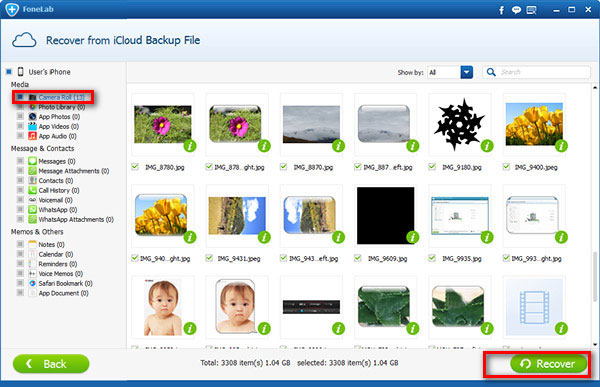İPad iCloud Yedekleme'den Geri Yükleme
 Tarafından güncellendi Boey Wong / 02 Nisan 2021 09:40
Tarafından güncellendi Boey Wong / 02 Nisan 2021 09:40İPad'i iCloud'a veya iTunes'a yedeklemek oldukça kolaydır ve fotoğraf, video, müzik, mesajlar, kişiler ve daha fazlası dahil olmak üzere verilerinizin cihazınızın kırılması, su hasar görmesi, çalınması veya çalınması durumunda güvenli ve kurtarılabilir kalmasını sağlar. Bazı önemli verileri beklenmedik şekilde silerseniz
Hepimizin bildiği gibi, iPad'i iTunes veya iCloud yedeklemesinden geri yüklemek ya hep ya hiçtir. Apple, yalnızca iPad'inizi tüm bir yedekleme dosyasından geri yüklemenize izin verir. Ya yedeğin tamamını kullanırsınız ya da yedeği hiç geri yüklemezsiniz. Bu, geri yüklemekte olduğunuz yedeklemede yer almayan yeni oluşturulmuş verilerin artık mevcut olmayacağı anlamına gelir. Başka bir deyişle, Apple'ın resmi yöntemiyle alınacak belirli içeriği seçmenin bir yolu yoktur. Ancak, kullanıcıların çoğu yalnızca silinen veya kaybolan verileri geri almaya daha isteklidir.
Ayrıca Oku: Nasıl Yapılır İPhone'u iCloud'dan geri yükle
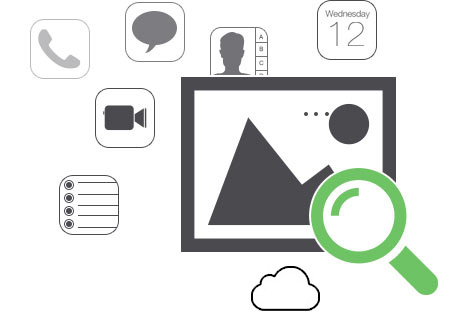
Neyse ki, seçici iPad geri yüklemesini gerçekleştiren üçüncü taraf bir araç var. FoneLab iPhone Veri Kurtarma tüm iPhone, iPad ve iPod touch modellerinde çalışır. Kullanıcıların, cihazdaki mevcut mevcut verileri kaybetmeden silinen veya kaybolan içerikleri seçerek kurtarmasını sağlar. Herhangi bir nedenle iPad'i yedeklemeden tamamen geri yüklemek istemediğinizde, yazılım yedeklemeyi dosya türlerine göre çeşitli içeriklere ayırabildiğinden ve kurtarmadan önce içeriklerin önizlemelerini sunabildiğinden, size çok yardımcı olur.
Bilgisayarınızın çalıştığı sistemle ilgili aşağıdaki bağlantıyı denemek için ücretsiz deneme sürümünü indirebilirsiniz.
İOS için FoneLab ile fotoğraflar, kişiler, videolar, dosyalar, WhatsApp, Kik, Snapchat, WeChat ve iCloud veya iTunes yedeklemenizden veya cihazınızdan daha fazla veri içeren kaybolan / silinen iPhone verilerini kurtarırsınız.
- Fotoğrafları, videoları, kişileri, WhatsApp ve daha fazla veriyi kolayca kurtarın.
- Kurtarma işleminden önce verileri önizleyin.
- iPhone, iPad ve iPod touch mevcuttur.

Rehber Listesi
1. İPad'i iCloud Yedekleme'den Geri Yükleme
İPad'i iCloud yedeklemesinden geri yüklemek, iTunes yedeklemesinden geri yüklemek kadar kolay değildir, çünkü geri yüklemeyi yalnızca Kurulum Yardımcısı.
1. Adım Bu nedenle, bir iCloud yedeklemesinden geri yüklemeden önce iPad'inizdeki tüm içeriği ve ayarları silmek zorundasınız. Ayarlar - genel - Reset - Tüm İçeriği ve Ayarları Sil.
2. Adım Ardından iPad'iniz fabrika ayarlarına dönecek ve silme işlemi tamamlandıktan sonra yeniden başlatılacaktır.
3. Adım Ekrandaki istemleri izleyerek iPad'inizi ayarlayın ve ardından ICloud yedeklemesinden geri yükle ne zaman İPad'i Ayarla Bölüm.
4. Adım Sorulduğunda iCloud hesabınıza giriş yapın, tercih ettiğiniz yedeği seçin ve yedeklemenin iPad'inize indirilmesini bekleyin.
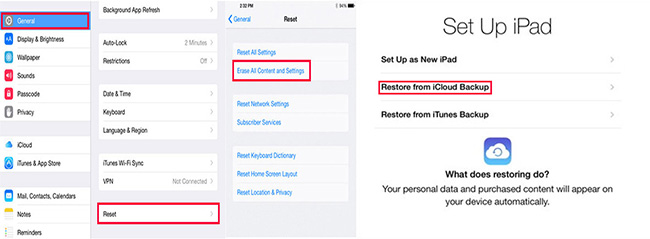
2. İPad'i FoneLab ile iCloud Yedekleme'den Geri Yükleme
iCloud yedeklemesinden geri yükleme riskli olabilir, çünkü geri yükleme işlemi sırasında cihazın çok kararlı olmayan bir internet bağlantısında olması, yedekleme boyutunun çok büyük görünmesi ve uzun bekleme süresi gerektirmesi gibi bazı beklenmedik durumlar meydana gelebilir, bu da geri yüklemeyi zorlaştırabilir. sürecin ortasında takılıp kalırsınız veya cihazın pili zayıflar. İCloud'un yedeklemeyi geri yükleyememesine neden olan sebepler ne olursa olsun, bir şekilde ne yapardınız? Bu nedenle, iPad'inizi iCloud yedeklemesinden geri yüklemek için FoneLab kullanıyorsanız, yukarıdaki sorunlar hakkında endişelenmenize gerek yoktur. Öğrenmek İTunes olmadan iPad'i nasıl geri yüklerim?.
Veri kurtarma yazılımını indirip yükleyelim ve iPad'i veri kaybetmeden geri yüklemek için aşağıdaki adımları takip edelim.
1. Adım Yüklemeden sonra yazılımı bilgisayarınızda çalıştırın.
2. Adım seç İCloud Yedekleme Dosyasından Kurtar Arayüzde. Ardından iCloud'da Apple kimliğiniz ve şifrenizle oturum açın.

3. Adım Yazılım seçtiğiniz tüm iCloud yedekleme dosyalarını görüntüleyecektir. İndirmek için doğru yedekleme dosyasını seçin.

4. Adım İndirilen yedekleme dosyasından kurtarılan bilgiler soldaki kategorilerde listelenir. Hangi içerikleri kurtaracağınıza karar vermeden önce tüm içerikleri birer birer inceleyin ve ayrıntılarıyla önizleyin.